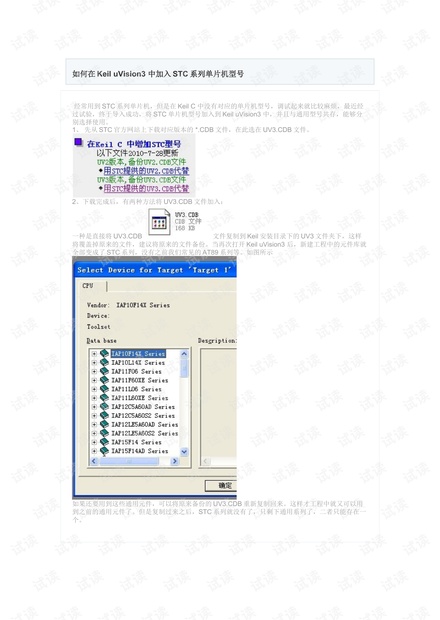### 在KEIL中添加STC单片机支持的详细步骤
#### 一、背景介绍
在进行嵌入式系统开发时,经常会遇到需要在Keil uVision环境中支持特定型号单片机的情况。例如,STC系列单片机在国内非常流行,但默认情况下,Keil uVision3并没有内置对STC系列的支持。为了能够在Keil uVision3中顺利地进行STC系列单片机的编程和调试工作,我们需要手动添加相应的支持。
#### 二、准备工作
1. **下载STC单片机支持文件**:需要从STC官方网站上下载对应版本的*.CDB文件(本文档中提到的是UV3.CDB)。确保下载的文件版本与您的Keil uVision版本相匹配。
2. **备份原有文件**:为了避免意外覆盖原有的文件导致不可逆的损失,在替换或修改任何文件前,请先备份好原始文件。
#### 三、方法一:直接替换UV3.CDB文件
1. **复制文件**:将下载好的UV3.CDB文件复制到Keil安装目录下的UV3文件夹内。
2. **替换原有文件**:这一步会覆盖原有的UV3.CDB文件。建议在此之前先备份原有文件。
3. **验证更改**:重新启动Keil uVision3后,在新建工程时,会发现元件库已经变为STC系列。此时,通用型号如AT89系列等将不再显示。
**注意事项**:
- 如果后续还需要使用到通用元件,则需要重新复制回原先备份的UV3.CDB文件。
- 此方法的缺点在于两种类型单片机不能同时存在,只能选择其一。
#### 四、方法二:添加STC.CDB文件
1. **重命名并复制文件**:将下载的UV3.CDB文件重命名为STC.CDB,并将其复制到Keil安装目录下的UV3文件夹中。
2. **修改TOOLS.INI文件**:打开Keil安装目录下的TOOLS.INI文件,在BOOK0=UV3\RELEASE_NOTES.HTM("uVision Release Notes")这一行下面,添加以下内容:`CDB0=UV3\STC.CDB("STC CPU Data Base")`。
3. **保存并重启Keil uVision3**:保存对TOOLS.INI文件所做的更改后,重新启动Keil uVision3。
**验证更改**:
- 打开Keil uVision3,在新建工程时,会出现一个数据库选择项,在这里可以选择“STC CPU Data Base”,以使用STC系列单片机;或者选择“Generic CPU Data Base”,继续使用通用型号。
**优点**:
- 此方法允许用户在同一Keil安装中同时使用STC系列和其他通用型号单片机,极大地方便了开发过程中对于不同单片机的需求切换。
#### 五、总结
通过上述两种方法,我们可以在Keil uVision3中成功添加对STC系列单片机的支持。第一种方法虽然简单,但仅能选择一种单片机类型;第二种方法则更为灵活,支持多种单片机类型的同时使用,为开发人员提供了更大的便利。在实际应用中,可以根据个人需求选择最合适的方法来实现对STC系列单片机的支持。